macOS VMware Fusion 中 vmtools为灰色
macOS VMware Fusion 中 vmtools为灰色
直接在计算机中找到vm,双击
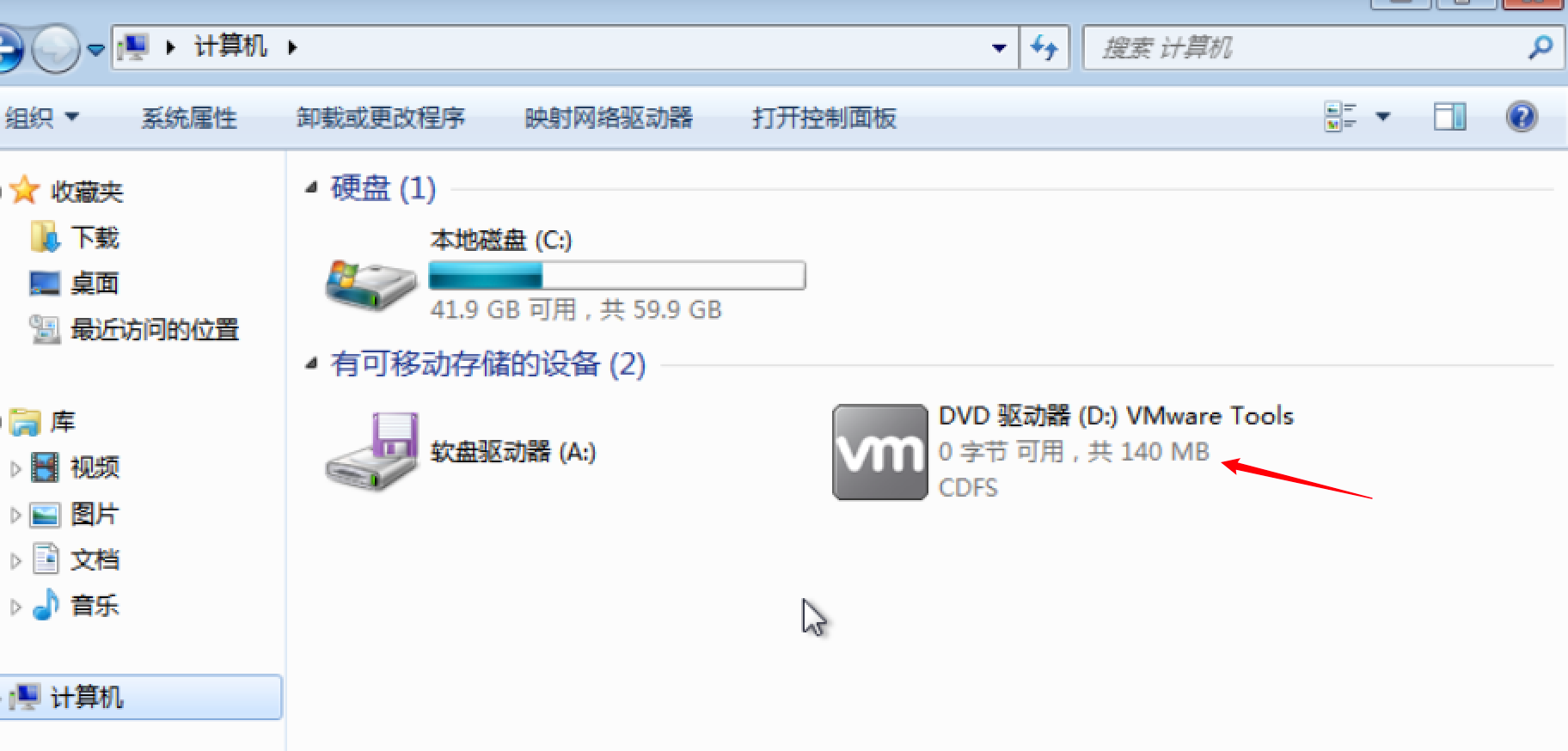
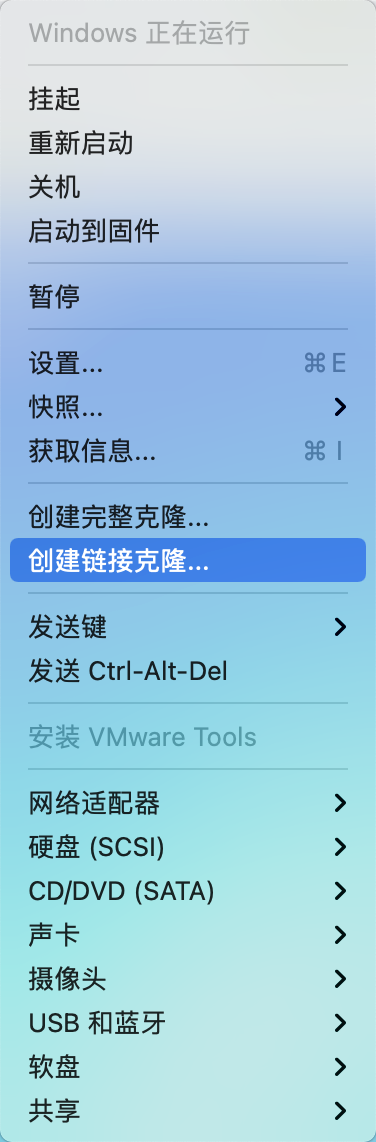
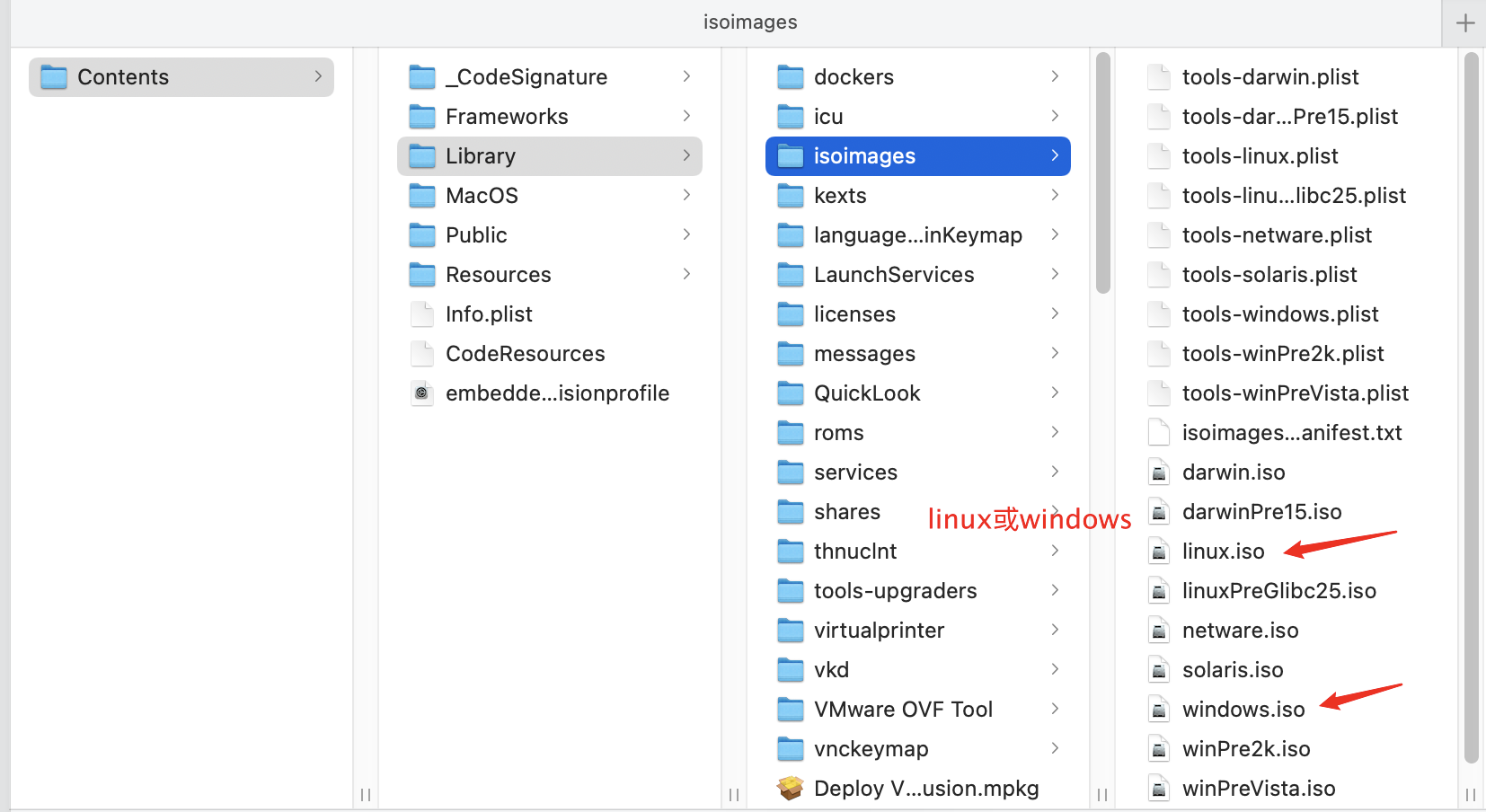
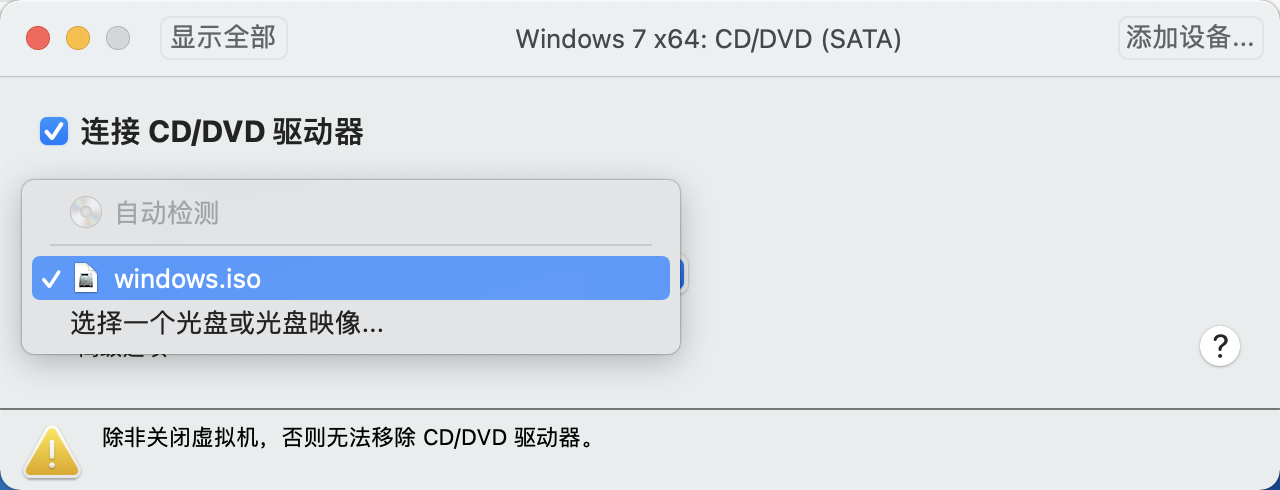
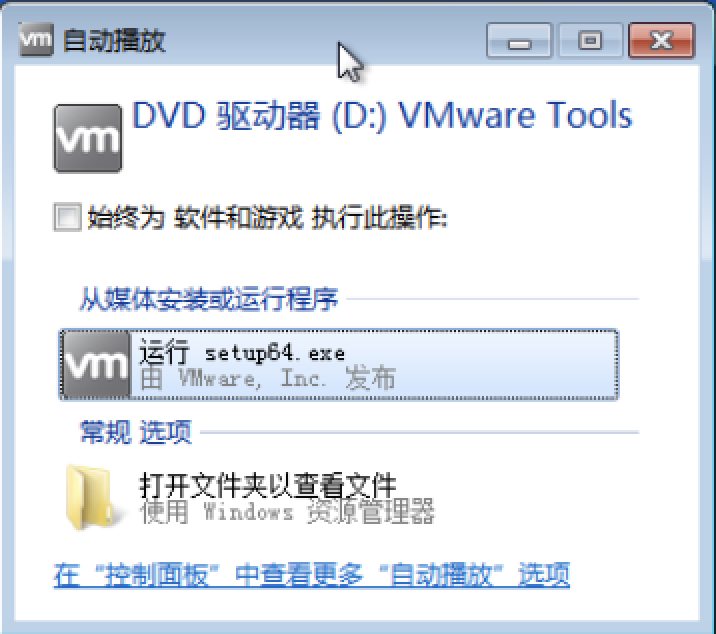
参考:
https://kb.vmware.com/s/article/1003417
手动安装
如果安装未自动启动,即使从虚拟机菜单触发,也要手动安装 VMware Tools。要手动安装 VMware Tools,请将磁盘映像(虚拟 CD)连接到包含必要驱动程序的虚拟机。
注意:启用自动播放,否则安装不会自动运行,您必须手动开始安装。
要连接磁盘映像:
在 Fusion 10.x、8.x、7.x、6.x、5.x 和 4.x 中:
打开一个新的 Finder 窗口并转到 Applications 文件夹。
右键单击VMware Fusion应用程序并选择Show Package Contents。
在新窗口中,转到Contents > Library > isoimages。
复制windows.iso到 Mac 的桌面。
导航到虚拟机> CD/DVD > CD/DVD 设置。
确保 Enable CD/DVD Drive 选项设置为ON。
从下拉列表中,选择选择光盘或光盘映像。
浏览到桌面文件夹。
选择windows.iso,然后单击Open。
中途会有一些报错,点确定即可,不影响使用
安装程序无法自动安装Virtual Machine Communication Interface Sockets(VSock)驱动程序。必须手动安装此驱动程序。2020-09-29 20:25
vmware station pro中的vmware tools灰色2020-09-29 20:28
vmware的三种联网方式2020-08-29 04:51
vmware fusion tools灰色怎么办2020-08-24 03:17
安装系统2020-06-16 23:10
mac版的vmware fusion如何导入windows版vmware workstation创建的虚拟机2020-06-16 23:13
VMware 将虚拟磁盘多个文件合并为单个文件2020-07-12 00:15
逆水行舟,不进则退。

